温馨提示:这篇文章已超过640天没有更新,请注意相关的内容是否还可用!
摘要:本文将介绍云服务器共享文件本地访问的方法和权限设置解析。通过简单步骤,用户可以在本地计算机上访问云服务器上的共享文件。本文还将指导用户如何设置访问权限,确保文件的安全性。无论是个人用户还是企业用户,都能通过本文了解如何在本地访问云服务器上的共享文件。
为了访问云服务器上的共享文件,首先要确保本地计算机与云服务器之间的网络连接稳定,用户需登录云服务器,找到共享文件所在的目录,并获取相应的访问权限,在本地计算机上,可以通过文件传输协议(如FTP、SFTP等)或者云服务提供商提供的客户端软件建立与云服务器的连接,进而浏览和管理共享文件,为确保文件的安全性和隐私,访问过程中需遵循相关的安全准则和权限设置。
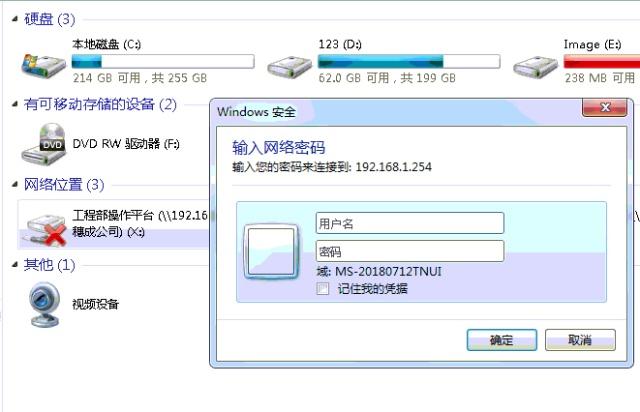
通过Windows系统访问云服务器共享文件
1、打开控制面板,进入“网络和共享中心”。
2、在高级共享设置中更改设置,确保网络发现已启用。
3、在“我的电脑”中,选择“映射网络驱动器”并点击添加。
4、选择驱动器名称,输入云服务器的远程文件夹位置,包括云服务器的IP地址和共享文件夹名称。
5、完成上述步骤后,即可访问云服务器上的共享文件夹。
通过Mac电脑访问Windows共享文件(若Windows已设置为共享)
1、打开Mac电脑,进入桌面。
2、点击右上角的“前往”按钮,打开弹窗。
3、在弹窗中选择“连接服务器”功能。
4、输入Windows电脑的IP地址(确保Windows已设置为共享文件)。
5、点击连接按钮,开始访问Windows的共享文件。
通过云服务器直接访问共享文件
1、登录云服务器,在服务器上找到需要设置权限的文件夹。
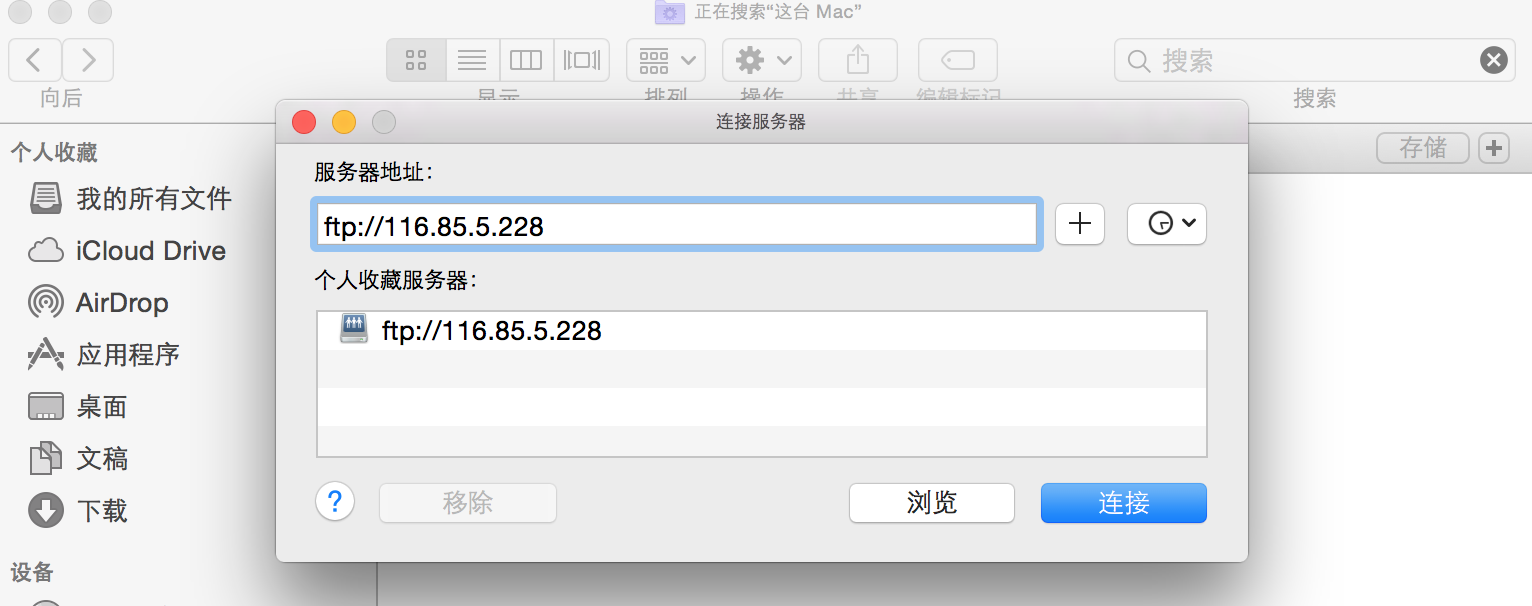
2、右键点击该文件夹,选择“属性”并进入“安全”选项卡。
3、在此界面,可以编辑用户的访问权限,根据需求进行设置。
访问服务器上的共享文件夹
除了局域网内的访问方式,如通过网上邻居或输入服务器计算机名/IP地址访问,还有以下建议:
1、确保电脑已启用Guest账户,便于无账户用户访问。
2、根据需求细致设置文件夹的共享权限和安全选项。
3、可考虑使用映射网络驱动器或创建桌面快捷方式,方便快速访问共享文件夹。
4、除上述方法,还可探索使用NFS客户端等其他方式访问共享文件夹。
5、访问时可能需输入用户名和密码进行身份验证。
6、确保服务器和电脑在同一局域网内,或云服务器已正确配置以支持远程访问。
7、对于通过FTP服务器共享文件的情况,需先安装FTP服务器并设置相关服务,之后在同一网段内输入FTP地址即可访问共享文件。
在操作过程中如有疑问或遇到困难,建议咨询专业人士或相关技术人员以获取更专业的指导,确保操作正确,避免数据丢失或系统出错。






还没有评论,来说两句吧...